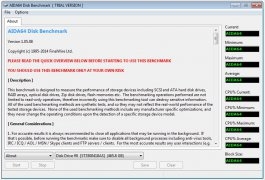ඔබගේ වින්ඩෝස් 7 හෝ වින්ඩෝස් 8 සමඟ පැහැදිලි කළ නොහැකි දේවල් සිදුවීමට පටන් ගත් විට, කාරණය කුමක්දැයි සොයා ගැනීමට වඩාත්ම ප්රයෝජනවත් මෙවලම්වලින් එකක් වන්නේ පද්ධති ස්ථායිතා මොනිටරයයි, එය වින්ඩෝස් ආධාරක මධ්යස්ථානය තුළ සබැඳියක් ලෙස සැඟවී ඇති අතර එය කිසිවෙකු භාවිතා නොකරයි. මෙම වින්ඩෝස් උපයෝගීතාවයේ භාවිතය ගැන එතරම් ලියා නැති අතර මගේ මතය අනුව එය නිෂ් .ල ය.
පද්ධති ස්ථායිතා මොනිටරය පරිගණකයේ සිදුවන වෙනස්කම් හා අසාර්ථකත්වයන් පිළිබඳව සොයා බලන අතර මෙම දළ විශ්ලේෂණය පහසු චිත්රක ආකාරයකින් සපයයි - ඔබට කුමන යෙදුම දැකිය හැකි අතර එය දෝෂයක් හෝ කැටි කිරීමක් සිදු වූ විට, නිල් වින්ඩෝස් මරණ තිරයේ පෙනුම නිරීක්ෂණය කරන්න, තවද මෙය ඊළඟ වින්ඩෝස් යාවත්කාලීන කිරීම නිසා දැයි බලන්න හෝ වෙනත් වැඩසටහනක් ස්ථාපනය කිරීමෙන් - මෙම සිදුවීම් ද පටිගත කර ඇත.
වෙනත් වචන වලින් කිවහොත්, මෙම මෙවලම ඉතා ප්රයෝජනවත් වන අතර ඕනෑම කෙනෙකුට ප්රයෝජනවත් විය හැකිය - ආරම්භකයකු මෙන්ම පළපුරුදු පරිශීලකයෙකු ද වේ. ඔබට වින්ඩෝස් 7 හි, වින්ඩෝස් 8 හි සහ නවතම නිම නොකළ වින්ඩෝස් 8.1 හි ස්ථායිතා මොනිටරය සොයාගත හැකිය.
වින්ඩෝස් පරිපාලන මෙවලම් පිළිබඳ තවත් ලිපි
- ආරම්භකයින් සඳහා වින්ඩෝස් පරිපාලනය
- රෙජිස්ට්රි කර්තෘ
- ප්රාදේශීය කණ්ඩායම් ප්රතිපත්ති සංස්කාරකය
- වින්ඩෝස් සේවා සමඟ වැඩ කරන්න
- ධාවක කළමනාකරණය
- කාර්ය කළමනාකරු
- සිදුවීම් නරඹන්නා
- කාර්ය උපලේඛකයා
- පද්ධති ස්ථායිතා අධීක්ෂණය (මෙම ලිපිය)
- පද්ධති මොනිටරය
- සම්පත් මොනිටරය
- උසස් ආරක්ෂාව සහිත වින්ඩෝස් ෆයර්වෝල්
ස්ථායිතා මොනිටරය භාවිතා කරන්නේ කෙසේද
කිසිම හේතුවක් නොමැතිව ඔබේ පරිගණකය කැටි කිරීමට, විවිධ ආකාරයේ දෝෂ ඇති කිරීමට හෝ ඔබගේ කාර්යයට අප්රසන්න ලෙස බලපාන වෙනත් දෙයක් කිරීමට පටන් ගත් බව කියමු, හේතුව කුමක් දැයි ඔබට විශ්වාස නැත. සොයා ගැනීමට අවශ්ය වන්නේ ස්ථායිතා මොනිටරය විවෘත කර සිදුවූයේ කුමක්ද, කුමන වැඩසටහනක් හෝ යාවත්කාලීනයක් ස්ථාපනය කර ඇත්ද යන්න පරීක්ෂා කිරීම පමණි. සෑම දිනකම සහ පැයකදීම අසාර්ථකත්වය නිරීක්ෂණය කළ හැක්කේ ඒවා ආරම්භ වූයේ කවදාද යන්න සහ එය නිවැරදි කිරීම සඳහා කුමන සිදුවීමෙන් පසුවද යන්න සොයා ගැනීමටය.

පද්ධති ස්ථායිතා මොනිටරය ආරම්භ කිරීම සඳහා, වින්ඩෝස් පාලක පැනලය වෙත ගොස්, "ආධාරක මධ්යස්ථානය" විවෘත කර, "නඩත්තු" අයිතමය විවෘත කර "ස්ථායිතා ලොගය පෙන්වන්න" යන සබැඳිය ක්ලික් කරන්න. ඔබට අවශ්ය මෙවලම ඉක්මනින් දියත් කිරීම සඳහා විශ්වසනීයත්වය හෝ ස්ථායිතා ලොග් යන වචනය ටයිප් කිරීමෙන් ඔබට වින්ඩෝස් සෙවුම භාවිතා කළ හැකිය. වාර්තාව ජනනය කිරීමෙන් පසුව, අවශ්ය සියලු තොරතුරු සහිත ප්රස්ථාරයක් ඔබට පෙනෙනු ඇත. වින්ඩෝස් 10 හි, ඔබට පාලක පැනලය - පද්ධතිය සහ ආරක්ෂාව - ආරක්ෂක සහ සේවා මධ්යස්ථානය - පද්ධති ස්ථායිතා නිරීක්ෂකය වෙත යා හැකිය. ප්ලස්, වින්ඩෝස් හි සියලුම සංස්කරණ වලදී, ඔබට වින් + ආර් ඔබන්න, ඇතුල් කරන්න perfmon / rel Run කවුළුව තුළට ගොස් Enter ඔබන්න.

ප්රස්ථාරයේ ඉහළින්ම, ඔබට දවස හෝ සතිය අනුව දර්ශනය රිසිකරණය කළ හැකිය. මේ අනුව, එක් එක් දින තුළ ඔබට සියලු අසාර්ථකත්වයන් දැකිය හැකිය, ඔබ ඒවා මත ක්ලික් කළ විට හරියටම සිදුවූයේ කුමක්ද සහ එයට හේතුව කුමක්දැයි සොයාගත හැකිය. මේ අනුව, ඔබගේ හෝ වෙනත් කෙනෙකුගේ පරිගණකයේ දෝෂ නිවැරදි කිරීම සඳහා මෙම කාලසටහන සහ ඊට අදාළ සියලු තොරතුරු භාවිතා කිරීම ඉතා පහසුය.
ප්රස්ථාරයේ ඉහළින් ඇති රේඛාව 1 සිට 10 දක්වා පරිමාණයකින් ඔබේ පද්ධතියේ ස්ථායිතාව පිළිබඳ මයික්රොසොෆ්ට් අදහස පිළිබිඹු කරයි. ඉහළ අගය 10 ක් සහිතව, පද්ධතිය ස්ථාවර වන අතර එය ඉලක්ක කර ගත යුතුය. ඔබ මගේ පුදුමාකාර කාලසටහන දෙස බැලුවහොත්, වින්ඩෝස් 8.1 පෙරදසුන පරිගණකයේ ස්ථාපනය කළ දිනයේ සිට 2013 ජුනි 27 වන දින ආරම්භ වූ එම යෙදුමේ ස්ථායිතාව සහ නිරන්තර බිඳවැටීම් ඔබ දකිනු ඇත. මෙතැන් සිට මට නිගමනය කළ හැකිය මෙම යෙදුම (එය මගේ ලැප්ටොප් පරිගණකයේ ක්රියාකාරී යතුරු සඳහා වගකිව යුතු ය) වින්ඩෝස් 8.1 සමඟ එතරම් නොගැලපෙන අතර පද්ධතිය තවමත් පරමාදර්ශයෙන් far ත්ව ඇත (අවංකවම, වධ හිංසා - භීෂණය, ඔබ වින්ඩෝස් 8 නැවත ස්ථාපනය කිරීමට කාලය ගත යුතුය .
මෙන්න, සමහර විට, ස්ථායිතා මොනිටරය පිළිබඳ සියලු තොරතුරු - දැන් ඔබ දන්නවා වින්ඩෝස් හි එවැනි දෙයක් ඇති බවත්, බොහෝ විට ඊළඟ වතාවේ ඔබ හෝ ඔබේ මිතුරා සමඟ යම් ආකාරයක අක්රමිකතා ආරම්භ වන විට, සමහර විට මෙම උපයෝගීතාව මතක තබා ගන්න.